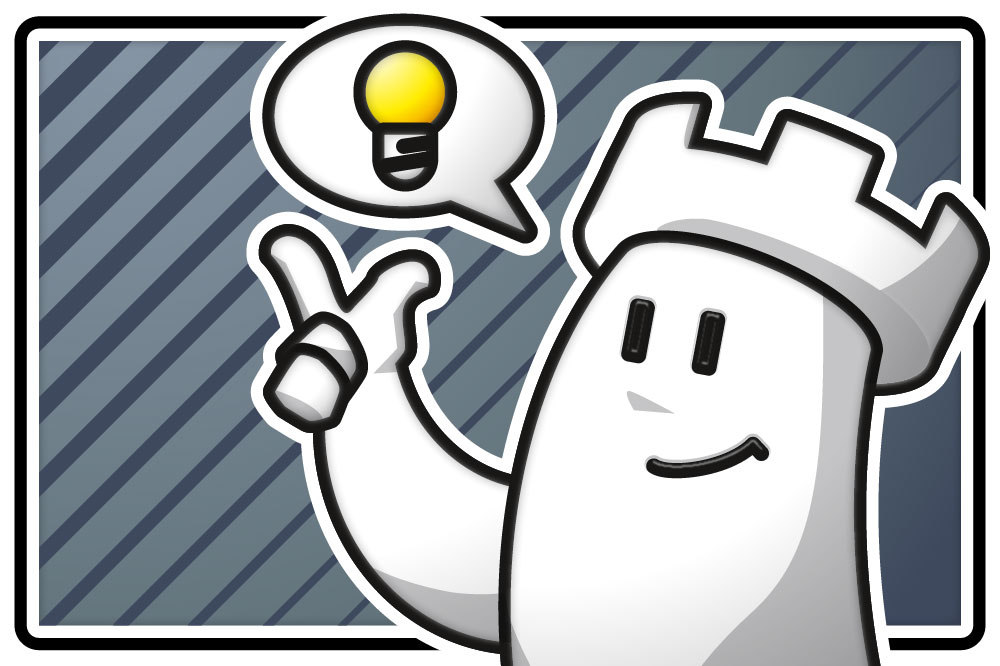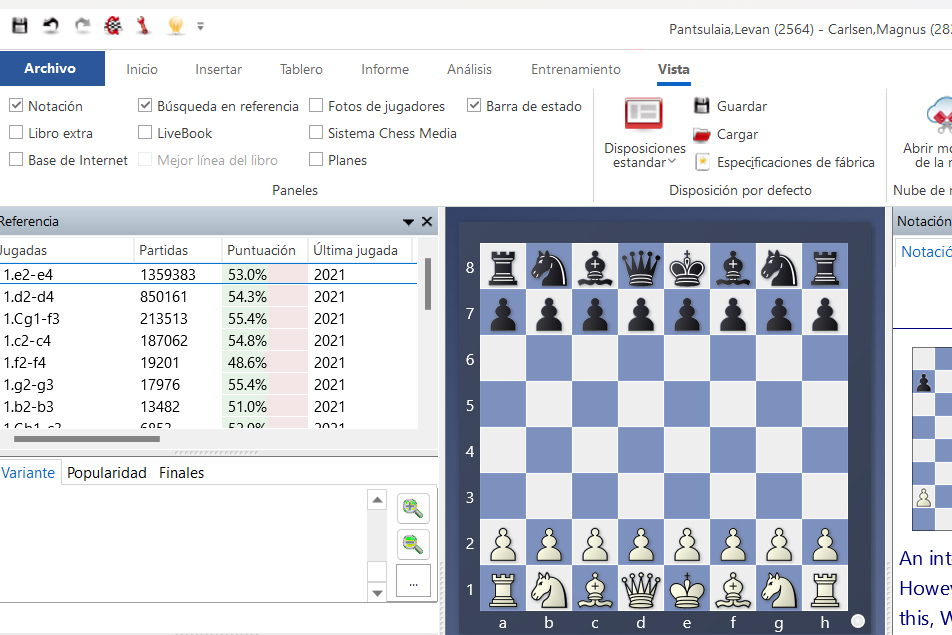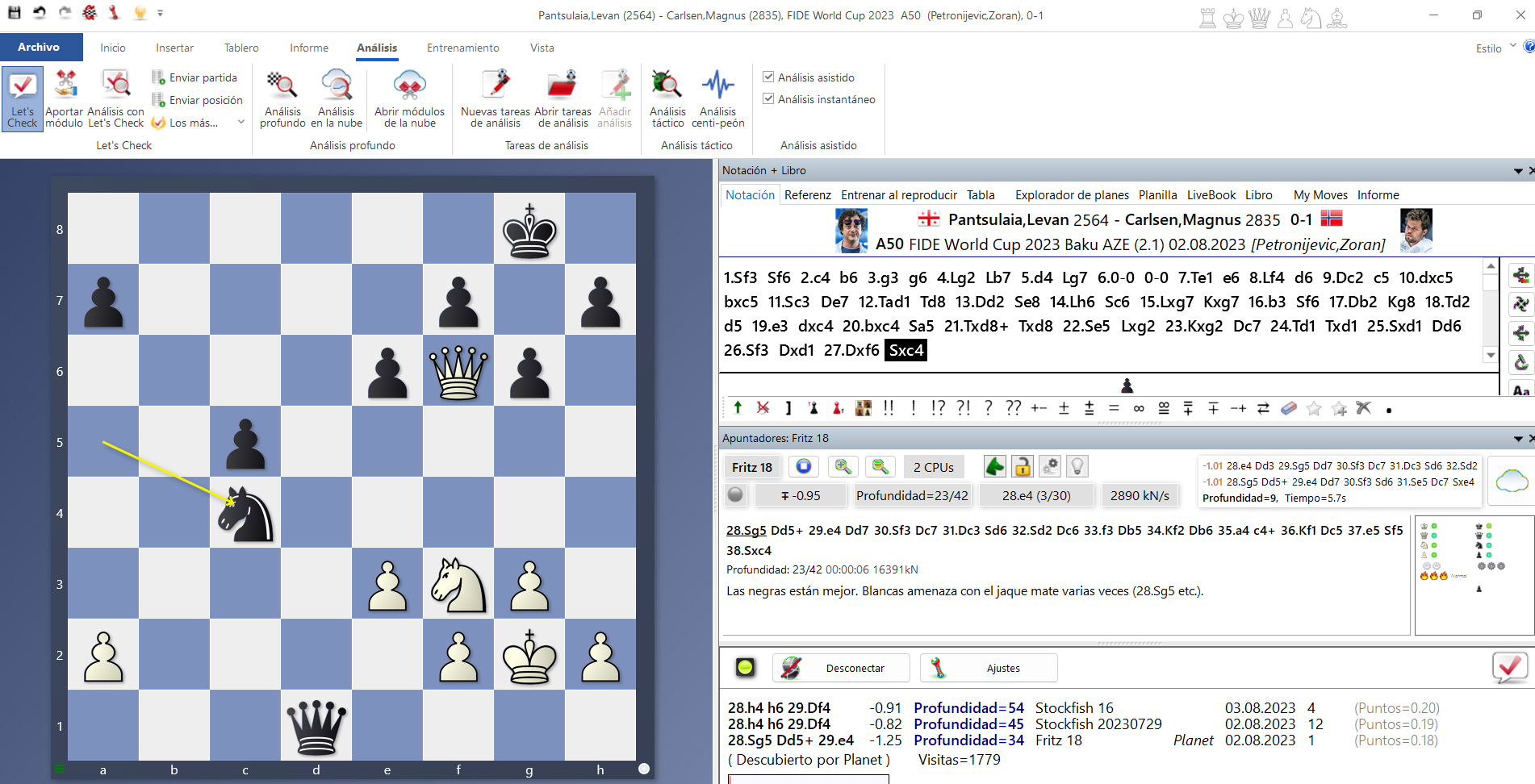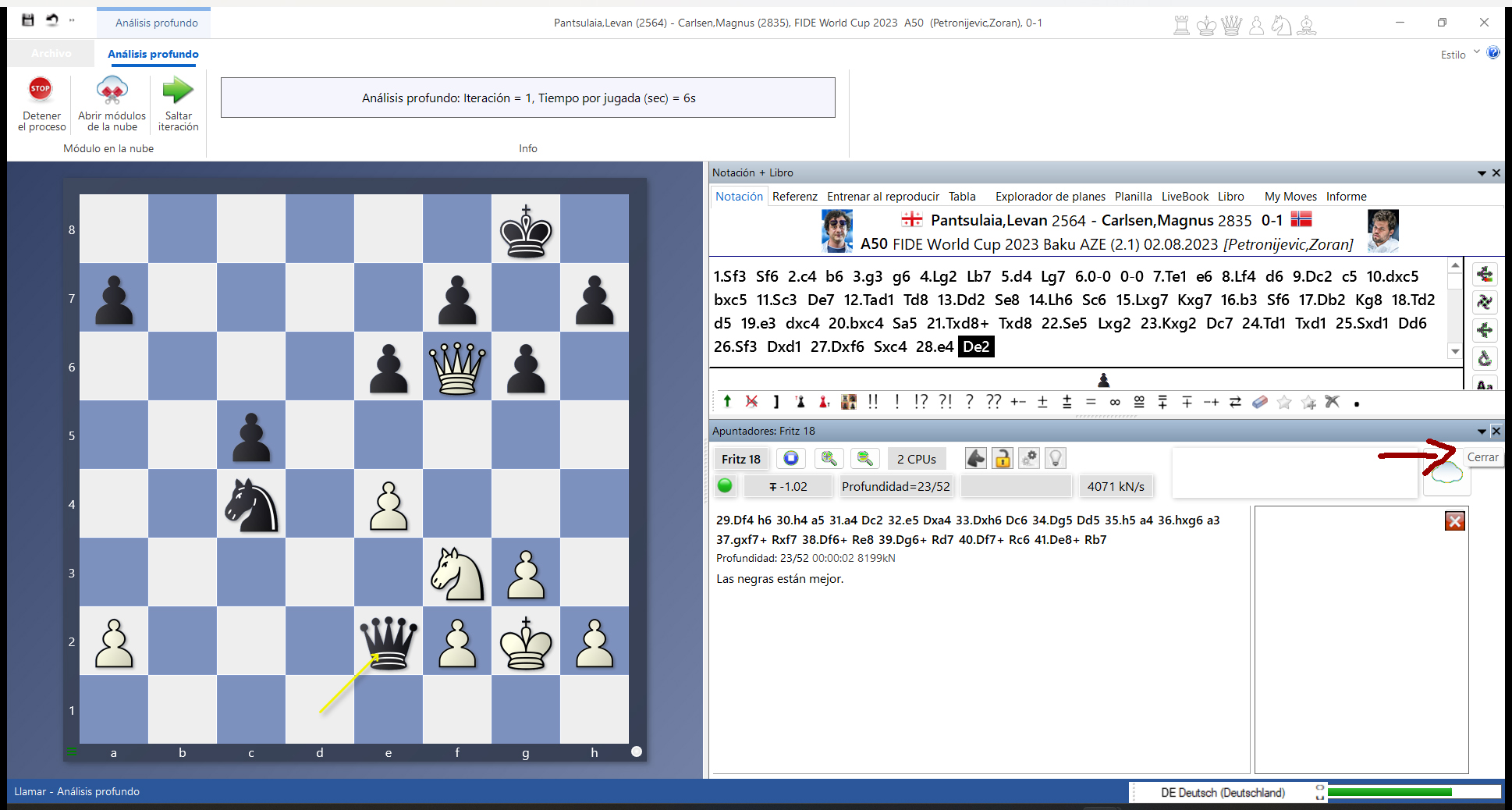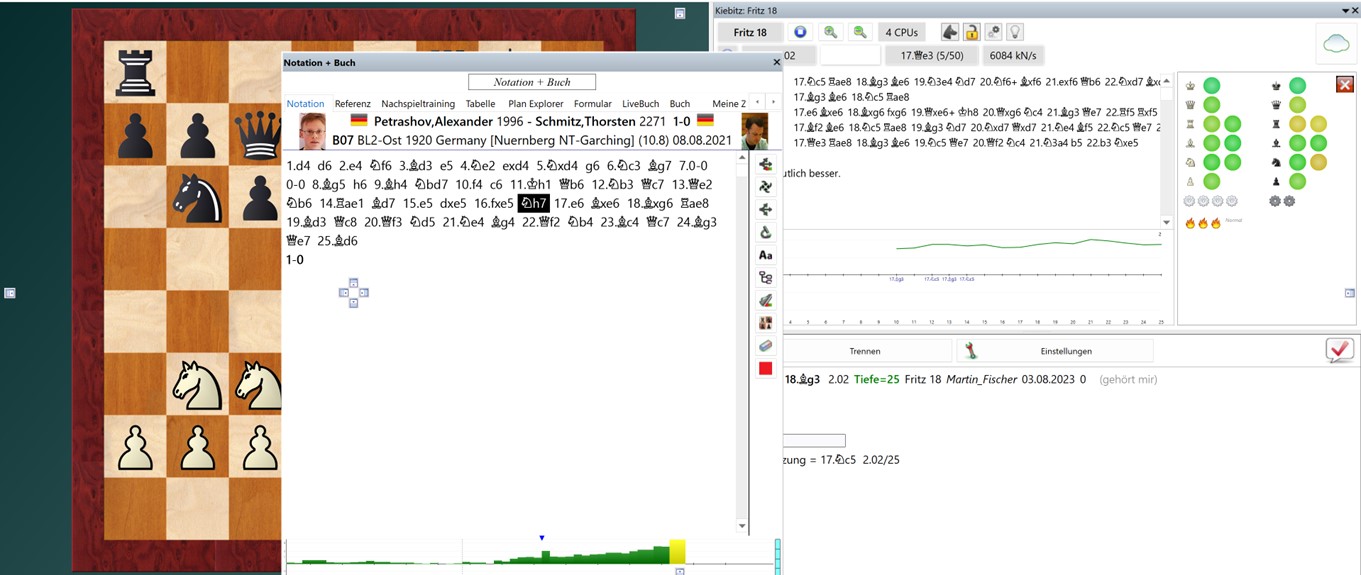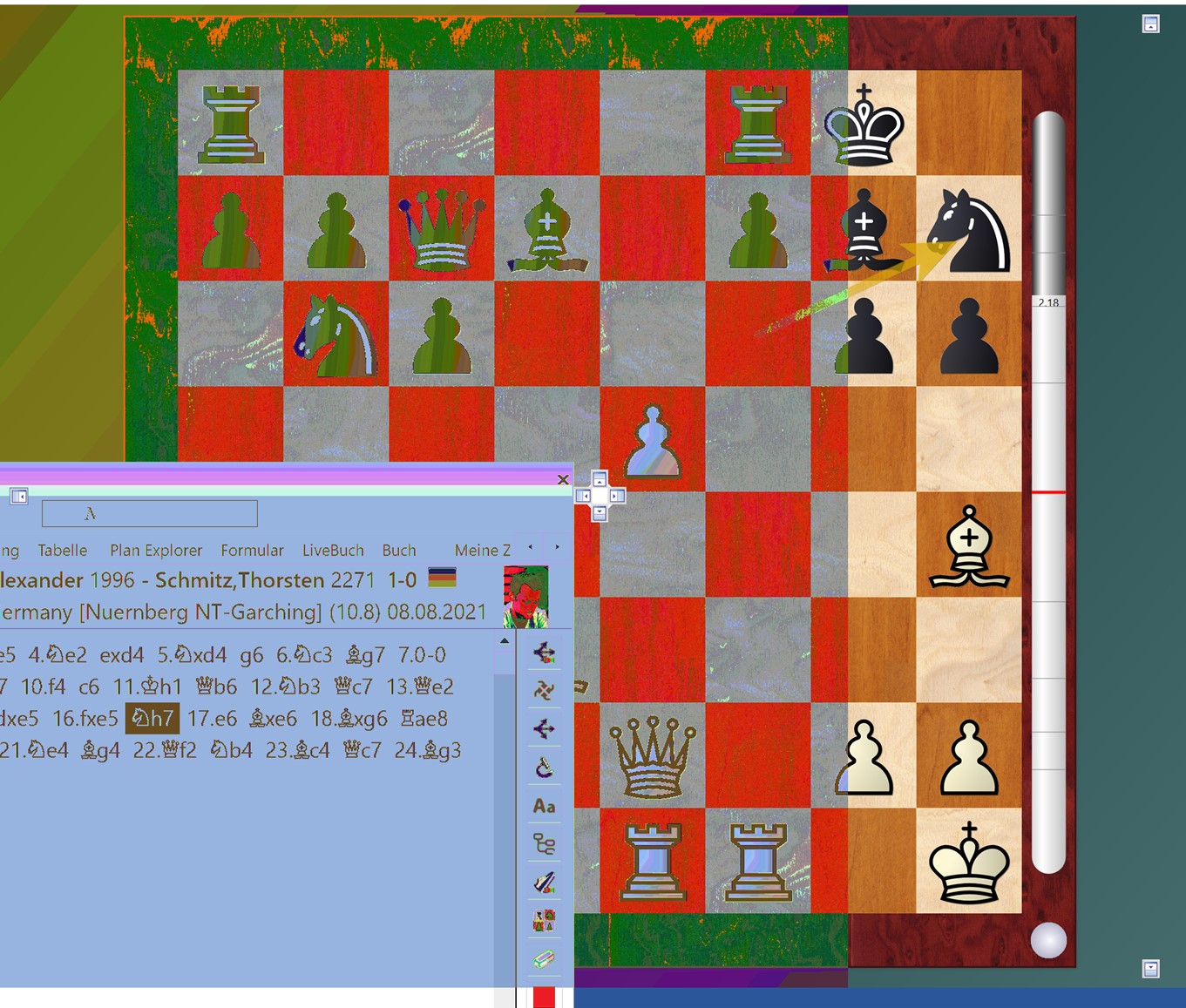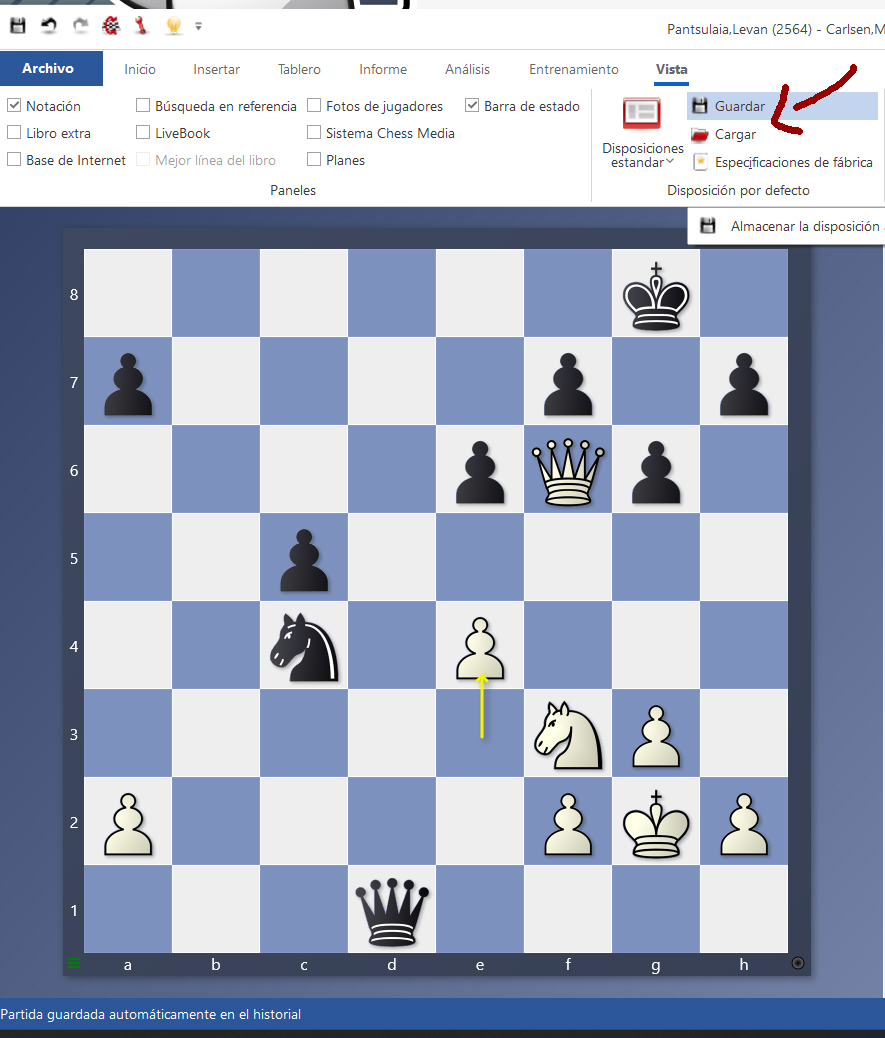ChessBase 17: Cómo optimizar la pantalla
Bienvenido a nuestro tutorial sobre ChessBase 17 - ¡el programa de ajedrez definitivo para sus diversas necesidades ajedrecísticas! Tanto si quiere guardar partidas, analizarlas, construir un impresionante repertorio de aperturas o prepararse para su rival, ChessBase 17 le ofrece todas las herramientas que necesita. Puede trabajar con uno o incluso dos motores simultáneamente y analizar posiciones de forma aún más precisa con la ayuda de Let's Check.
Una o varias ventanillas
El ajuste directo de las diferentes ventanillas se realiza con la ayuda del panel de control del sistema operativo de Windows.
La selección de las ventanillas
En la ventanilla del tablero, siempre aparece la vista del tablero de ajedrez. Con respecto a los demás detalles, podrá decidir en cada caso cuál es la información que desea ver o no ver.
Puede elegir si desea ver detalles como, por ejemplo, una foto, búsqueda en la base de datos de referencia, la notación, el live book, etc. Este tipo de información se puede agregar al poner marca de comprobación en la respectiva opción. Para ver las opciones, en la ventanilla del tablero, haga clic en Archivo -> Vista:
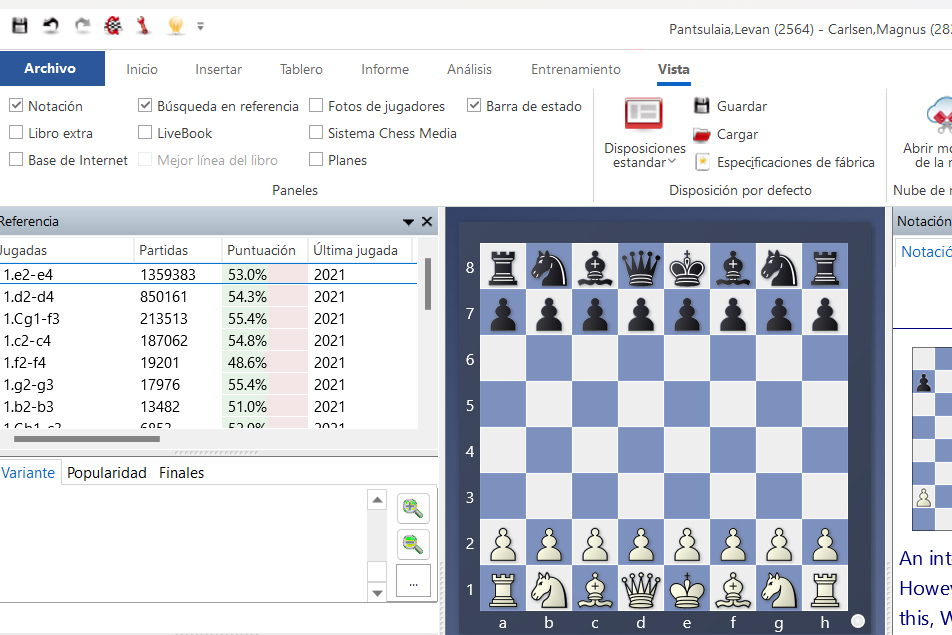
Haga clic en Archivo-> Vista para ver las opciones para hacer visible o esconder cierto tipo de información
Al poner marca de comprobación en alguna o todas las opciones, estas se harán visibles en la ventanilla del tablero.
Un ejemplo típico para ello, es agregar o ocultar un módulo de ajedrez. Muchas veces puede ser útil en el momento que nos surja alguna duda en concreto acerca de la posición. Entonces viene bien poder arrancar un módulo de ajedrez o varios para recibir su evaluación de la posición.
La ventanilla del módulo (engine) de ajedrez
Se abre una ventana distinta para cada módulo de ajedrez que tengamos calculando la posición. En nuestro ejemplo, hemos arrancado tres módulos disitintos que están calculando en paralelo. Así el observador humano podrá hacerse una idea aproximada de la situación y decidir por su cuenta cuál es la evaluación que desea incluir en la notiación o si preferemios no incrustarla.
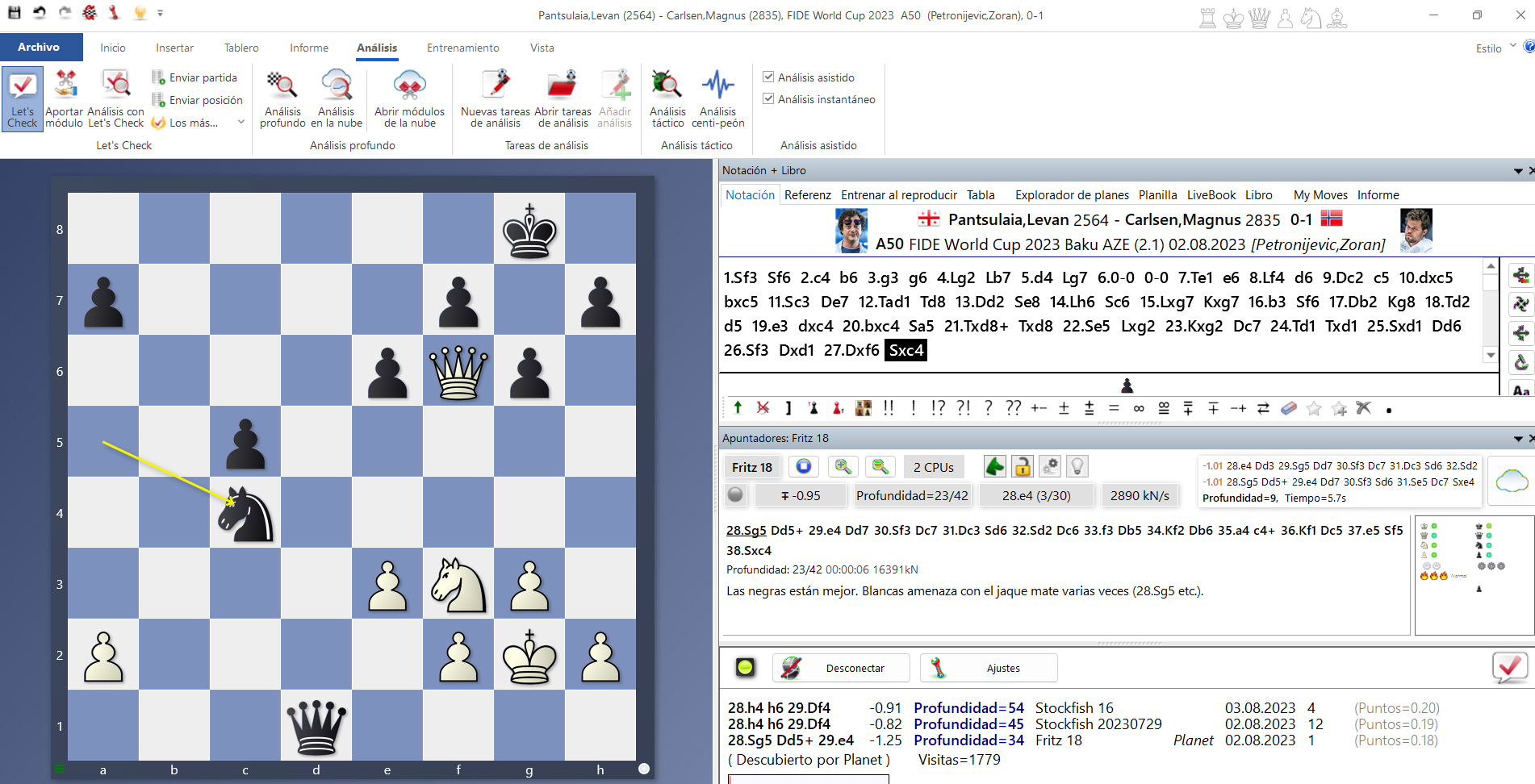
Evaluación de la posición con la ayuda de tres módulos de ajedrez
Para cerrar el módulo, haga clic en la cruz pequeña, en la partes superior de la ventanilla del módulo:
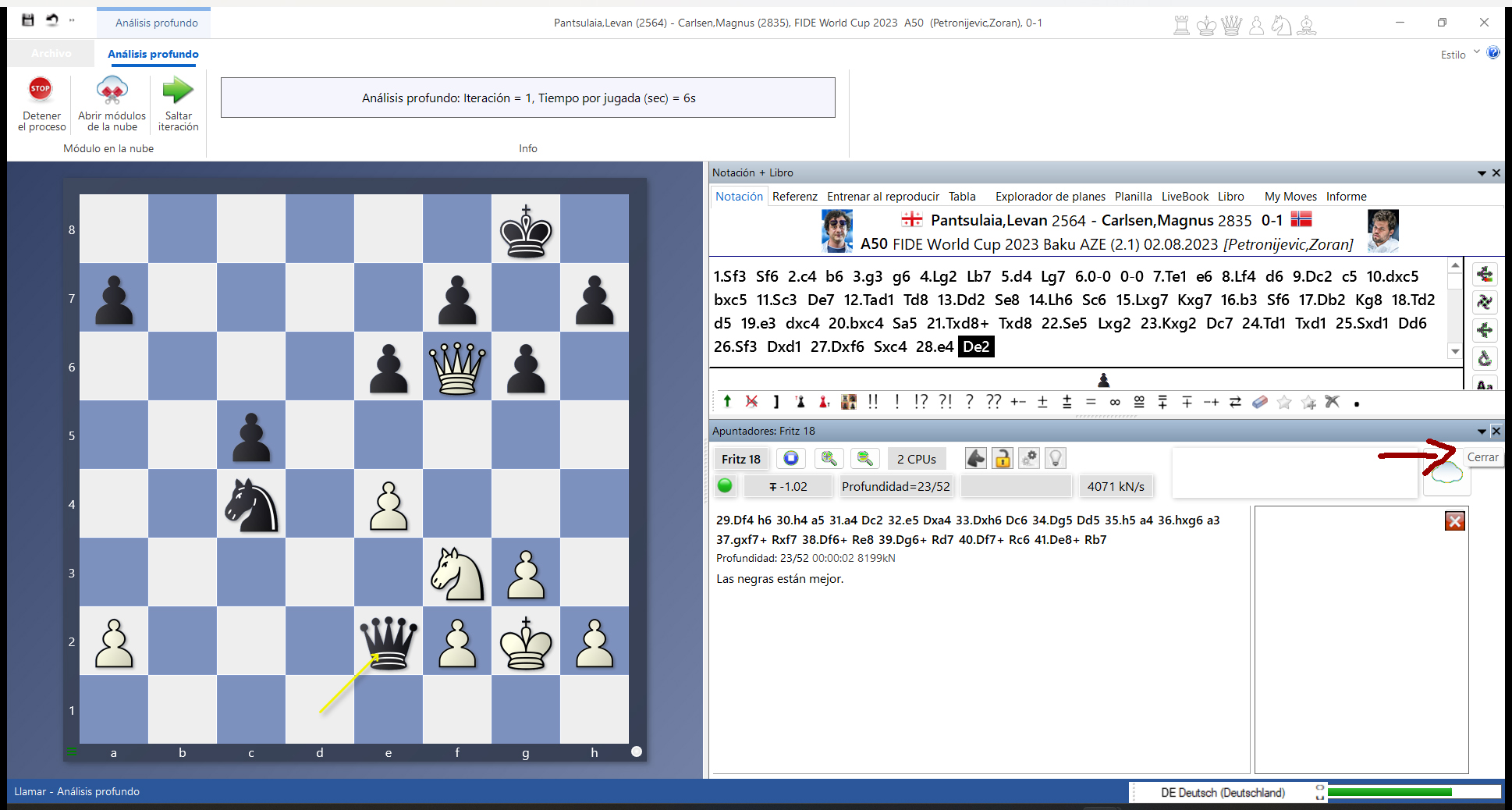
Cerrar módulo
La ubicación de las ventanillas
Puede elegir a su gusto la ubicación de las ventanillas. Para desplazar una ventanilla, puede agarrarla con la tecla del ratón apretada y arrastrarla hacia otro sitio dentro de la ventana de la pantalla.
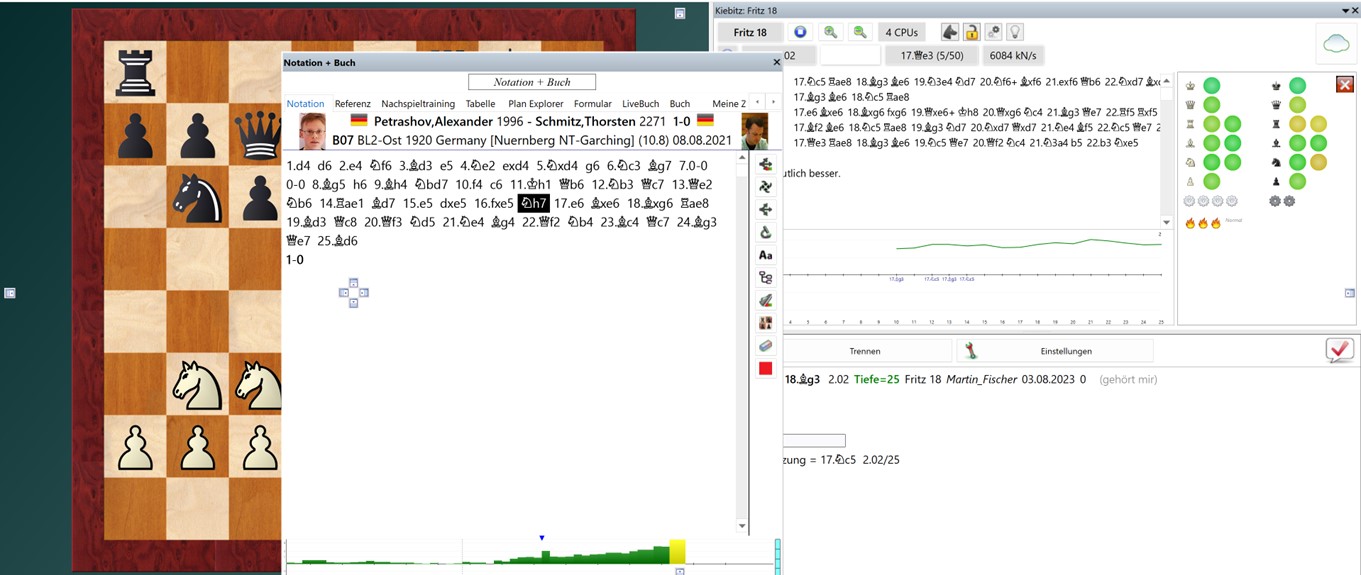
Arrastrando la ventanilla del análisis para colocarla en otro sitio
Cuando hayamos "levantado" una ventanilla con el ratón, nos saldrá un pequeño menú con flechas, señalando hacia arriba, abajo, hacia la izquierda y hacia la derecha. Supongamos que deseamos colocar al ventanilla en el extremo izquierdo de la pantalla damos con el ratón el la flecha que señala hacia la izquierda.
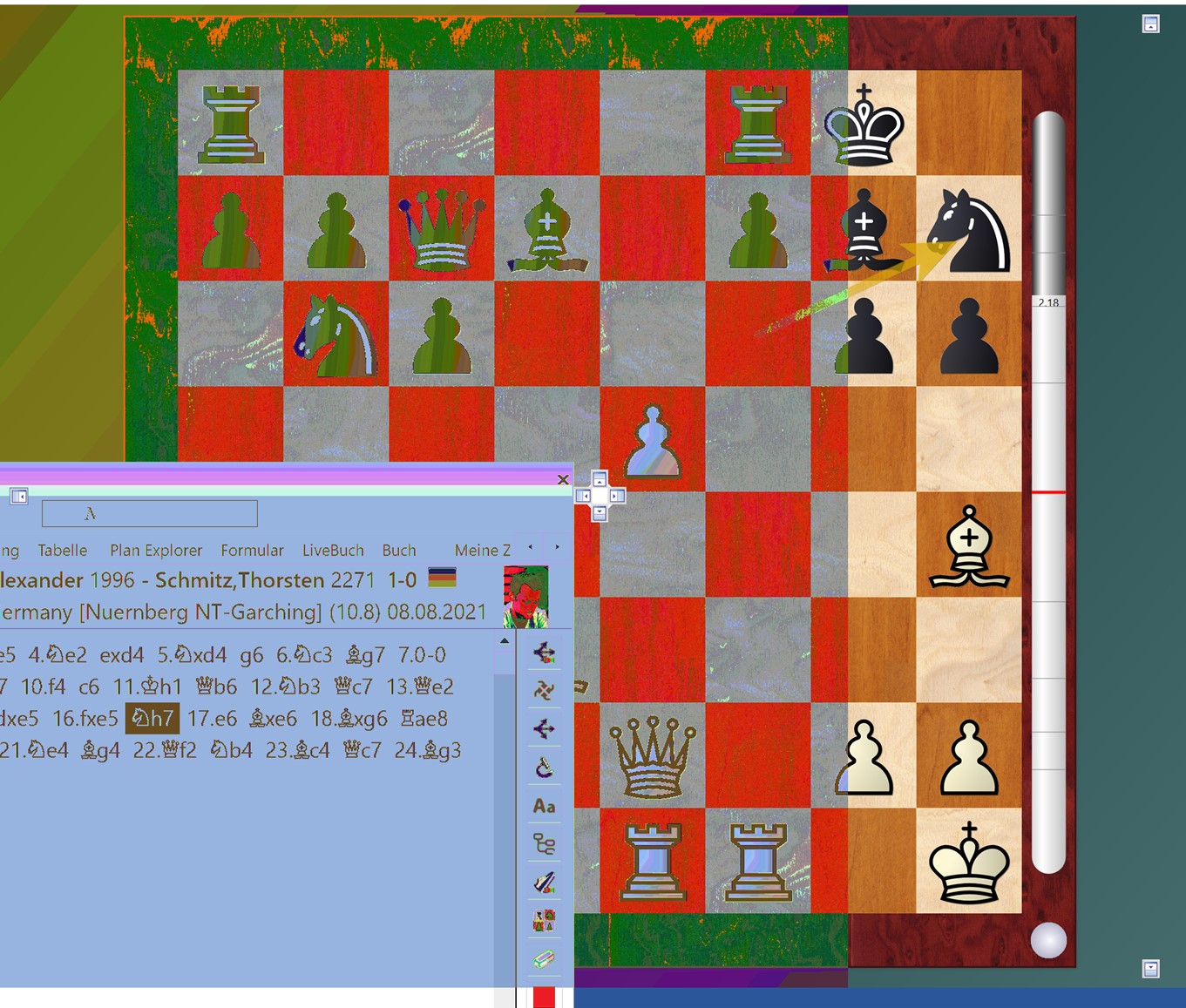
El programa nos señala dónde se ubicaría la ventanilla si la colocásemos en dicho sitio.
El tamaño de la ventanilla
El tamaño de las ventanas también se puede adaptar individualmente. Para ello, es necesario mover con el ratón a la zona del borde de la misma, para modificarla (ampliarla o reducir el tamaño) estirándola con el ratón.
Para guardar o cargar una disposición determinada
Una vez que se haya creado un diseño con el que estemos satisfecho, podremos guardarlo para poder volver a utilizarlo más adelante. Para ello, seleccione la opción Archivo ->Vista y elija Guardar disposición.
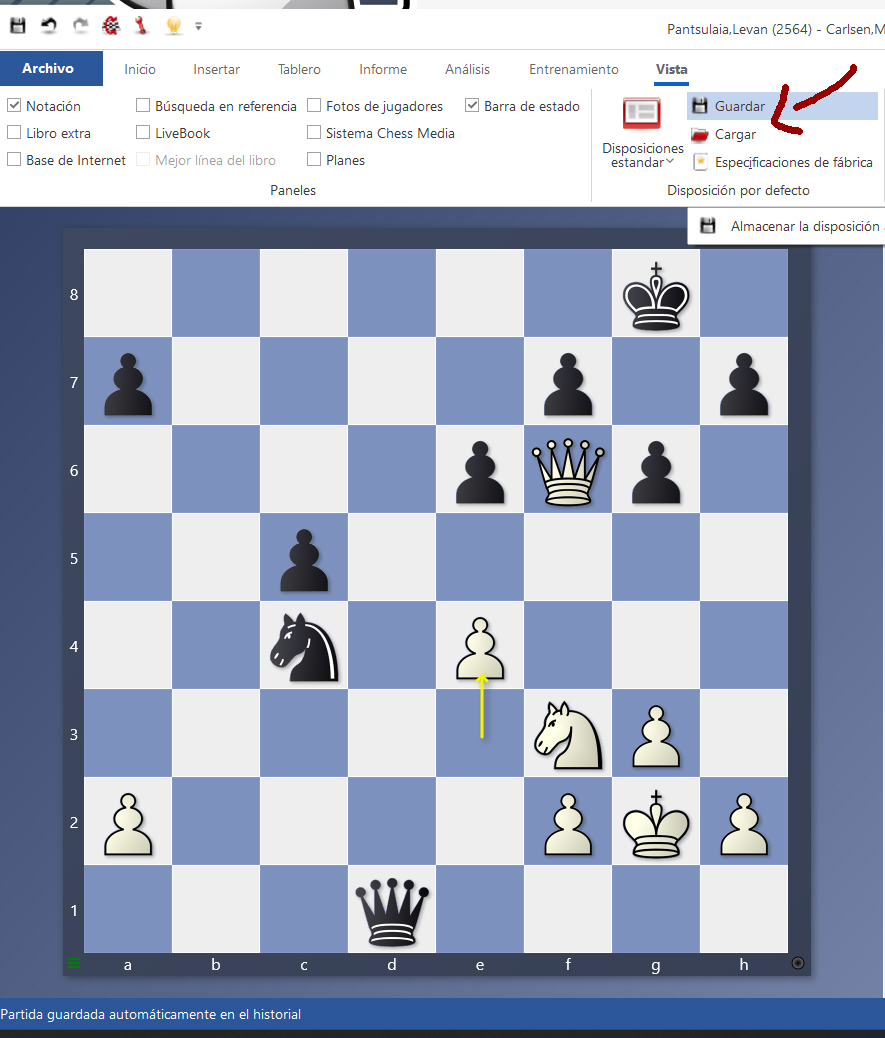
Guardar disposición
En la ventana de Inicio, seleccione el directorio en el que desee guardar la disposición y asígnele un nombre al archivo respectivo.
Nota: el archivo generado de este modo con la extensión "cblay" puede copiarse a otro ordenador sin problemas.
De esta manera, al cerrar el programa y volver a utilizarlo más tarde, se reiniciará con la misma disposición con la cual la habíamos cerrado. De esta manera no hace falta ir cambiando cada vez las mismas cosas, sino únicamente si se quiere adaptar alguna cosa más o si desea ver información que otras veces no haya querido ver.
Ideas nuevas, análisis precisos, y entrenamiento a medida. ChessBase es la base de datos de ajedrez particular de referencia en todo el mundo. Aprenda, disfrute y mejore su juego. Cualquier ajedrecista con ambiciones, desde el Campeón del Mundo hasta los jugadores de club o los amigos ajedrecistas aficionados, trabajan con esta herramienta. - Paquete Mega.
La flexibilidad de ChessBase se muestra en la variedad de funciones, a veces acompañadas de vídeos útiles, a veces sin ellos. Su pantalla se convierte en una parte indispensable de su sistema de ajedrez que puede controlar perfectamente. Este tutorial le mostrará cómo utilizar ChessBase para controlar su pantalla de modo que le muestre exactamente lo que desea, donde lo desea y como lo desea.
Descubra las posibilidades ilimitadas que le ofrece ChessBase 17 y dé rienda suelta a sus habilidades ajedrecísticas. ¡Consiga ChessBase 17 ahora y experimente la perfección del ajedrez!
Traducción y edición: Nadja Wittmann (ChessBase)
Enlaces